Que tipos de editores de texto existem? Revisão de editores de texto alternativos gratuitos Nome do programa editor de texto.
Quase todo programador sente necessidade de encontrar as melhores ferramentas de desenvolvimento. Podem ser editores, bibliotecas para gerenciamento de tarefas, estruturas para simplificar o trabalho em projetos, etc.
As ferramentas facilitam o trabalho e ao mesmo tempo aumentam a produtividade.
De todas as ferramentas que os desenvolvedores já usam, a mais difícil de escolher é um editor de texto. Os streamers do Livecoding.tv usam uma grande variedade de editores e quase todo mundo é apaixonado por sua escolha.
Sem mencionar que existem comunidades separadas para cada editor popular. No final, cada um tem as suas preferências, os seus argumentos a favor e contra.
O editor desempenha um papel fundamental em qualquer espaço de trabalho do desenvolvedor. O código é escrito, depurado e executado usando um editor de texto.
Escolher o editor perfeito para o seu trabalho pode ser uma tarefa complexa que envolve testes, preferência pessoal e decisão final. Antes de fazer sua escolha, faremos um tour pelos melhores editores 2016 Do ano.
Discutiremos 6 editores em detalhes, e você poderá encontrar outros editores menos conhecidos no final do artigo.
EDITOR DE TEXTO SUBLIME
O editor Sublime Text é um dos melhores editores de texto da atualidade. É uma ótima alternativa para IDEs poderosos, é leve e realiza o trabalho com grande eficiência e precisão.
Sublime Text possui vários recursos que farão você sentir o poder na ponta dos dedos. Mas, como qualquer ferramenta, não é perfeita. Vejamos os prós e os contras de usar o editor Sublime Text.
Vantagens:
- Interface agradável, fácil e minimalista.
- Muito flexível para configurar. Seleção múltipla.
- A capacidade de criar qualquer trecho e inseri-los usando teclas de atalho ou abreviações de letras (no estilo Zen Coding).
- A capacidade de atribuir teclas de atalho para absolutamente qualquer ação.
- Em trechos, você pode definir onde o cursor estará quando inserido, definir espaços reservados e alternar para as seções desejadas do trecho com Tab.
- Disponibilidade de um minimapa de código para fácil navegação.
- Capacidade de exibir caracteres ocultos (espaços, tabulações) apenas ao destacar o código.
- Existem muitos plug-ins disponíveis e uma comunidade cada vez maior de usuários que os escrevem para atender a qualquer necessidade.
Imperfeições:
- O texto sublime é pago. Considerando que existem muitos bons editores gratuitos no mercado, todos podem escolher uma alternativa.
- Não atualizado com tanta frequência como antes.
- O tempo de carregamento é maior em comparação com o Notepad++.
- A qualidade dos plugins permanece questionável.
No geral, o texto Sublime é um ótimo editor para trabalhar. Você pode usá-lo gratuitamente com um teste sem fim. Se você não gosta de pop-ups, pode adquirir o editor por US$ 70. Funciona em todos os principais sistemas operacionais – Windows, Linux e Mac OSX.

O Vim resistiu ao teste do tempo e é um dos editores mais antigos da história.
O Vim é muito popular entre desenvolvedores e outros entusiastas de informática obcecados por editores totalmente personalizáveis.
O Vim é famoso por dois motivos. Em primeiro lugar, pode funcionar apenas com o teclado, sem mouse.
Em segundo lugar, está presente em quase todas as máquinas Unix. Assim, portabilidade e onipresença são características fundamentais do Vim.
Vantagens:
- Pode ser totalmente controlado usando o teclado
- Pode ser usado em um ambiente de desenvolvimento remoto usando SSH.
- O Vim pode ser personalizado de acordo com sua preferência usando .vimrc dotfile e VimScript.
- Toneladas de plugins para suportar o Vim, expandindo sua funcionalidade.
- Melhora o desempenho e lida bem com arquivos grandes.
Imperfeições:
- Vim para usuários avançados. Não é fácil de aprender e leva muito tempo para você dominá-lo, mas depois que você pega o jeito, ele lhe dá um poder como nenhum outro editor.
Leia também como criar um Vim Dotfile.
Átomo

O Atom foi lançado há um ano e é conhecido como um editor de código aberto moderno e altamente personalizável. Apesar do uso de tecnologias de navegador, o Atom não é um aplicativo web, mas na verdade, é uma versão especializada do Chromium, em que cada aba atua como uma página web processada localmente.
Vantagens:
- Atom é um editor de código aberto de uso gratuito.
- OS X, Windows e Linux multiplataforma;
- Preenchimento automático inteligente;
- Navegador de arquivos;
- Pesquise e substitua vários arquivos.
- Fácil de usar, mesmo para iniciantes.
Imperfeições:
- Não consegue lidar com arquivos grandes e tende a travar ao baixar arquivos maiores que 10 MB.
- Usa muita memória.
Se você está procurando um editor gratuito e de código aberto, o Atom é perfeito para você. É altamente móvel e está disponível em todos os três principais sistemas operacionais. Porém, não é aconselhável usar o Atom em grandes projetos.
Código do Visual Studio

Visual Studio Code é um produto da Microsoft que visa permitir que os desenvolvedores codifiquem sem baixar o enorme Visual Studio (3 GB +). O Visual Studio Code é um editor leve e de código aberto que funciona igualmente bem no Windows, OS X e Linux. Os principais recursos do código do Visual Studio incluem suporte para mais de 30 idiomas, preenchimento automático, navegação fácil, etc. Também inclui Git e ferramentas de depuração para facilitar o desenvolvimento.
Vantagens:
- Suporta mais de 30 idiomas, bem como as principais linguagens da Microsoft, como ASP.NET, C#, etc.
- O tamanho pequeno garante instalação e uso rápidos.
Imperfeições:
- O suporte à extensão precisa de melhorias.
- Atualizar no Linux pode ser uma tarefa difícil.
O Visual Studio Code é uma ótima opção para desenvolvedores que não desejam baixar e usar IDEs complicados. É pequeno, fofo e, o mais importante, faz o seu trabalho!
Bloco de notas++

Notepad++ é outro editor de código aberto. No geral, ele se assemelha a um bloco de notas básico que suporta inúmeras linguagens de programação. A maior vantagem do Notepad++ sobre os outros editores de texto listados aqui é o fato de que ele pode lidar com arquivos grandes sem grandes atrasos ou falhas. É muito rápido e leve. Além disso, sua funcionalidade pode ser expandida usando centenas de plugins disponíveis.
Vantagens:
- Suporte para um grande número de codificações.
- Realce de sintaxe.
- Edição paralela de documentos.
- Comparação de documentos.
- Pesquise e corrija automaticamente usando expressões regulares.
- Trabalhando com arquivos em um servidor FTP.
- Preenchimento automático.
- Extensível com plug-ins.
Imperfeições:
- Não é a melhor interface de usuário.
- Tão simples.
O Notepad ++ é perfeito para quem está satisfeito com uma interface simples e um conjunto de funções. Isso o ajudará a criar novos produtos de forma rápida e fácil.
Colchetes
Nosso último editor de texto que discutiremos em detalhes é o editor de código aberto “Brackets”. Brackets não é um editor universal, ele é focado no desenvolvimento front-end e oferece suporte a um grande número de tecnologias front-end.
Vantagens:
- É leve, moderno e possui uma ótima interface de usuário.
- Capacidade de visualização, suporte a pré-processador e editores integrados. Mesa de luz
O editor é uma ferramenta indispensável no arsenal de qualquer desenvolvedor. Espero que depois de ler o artigo você faça sua escolha.
Se você acha que falta um editor no artigo que precisa de atenção, informe-nos deixando um comentário.
A princípio queria fazer uma revisão separadamente para cada categoria de editores - como alternativa ao bloco de notas, MS Office, para edição de código e online, mas mesmo assim resolvi reunir tudo em um artigo. Ele contém editores gratuitos como uma alternativa ao já familiar e padrão bloco de notas e MS Word. Como sempre, você pode baixá-los do site oficial, instalá-los e testá-los. Por que pagar por produtos pagos quando existem tais alternativas, às vezes até melhores que os análogos pagos. No total, a revisão acabou não sendo muito, nem pouco, mas 29 editores.
Editores alternativos gratuitos para substituir o MS Office
1) OpenOffice.org
Acho que seria razoável colocá-lo em primeiro lugar na lista, porque é o mais popular atualmente.
OpenOffice.org (OOo) é um pacote de escritório gratuito projetado para substituir o conhecido pacote Microsoft Office tanto no formato quanto na interface do usuário. Com o OpenOffice.org você pode facilmente baixar documentos do MS-Office (Word, Excel, Powerpoint), editá-los e armazená-los no formato original e no formato OpenOffice.org.
O OpenOffice.org pode ser útil para qualquer pessoa que precise de um programa poderoso com alta segurança, funcionalidade, flexibilidade e compatibilidade para uso em empresas, governo, educação e setor privado. Um dos recursos úteis do pacote é a possibilidade de utilizá-lo sem instalação, o que permite executar o programa, por exemplo, a partir de um pen drive.
Informações mais detalhadas estão escondidas sob o spoiler. Expandir.
OpenOffice.org inclui os seguintes programas:
OpenOffice.org Writer (um programa para trabalhar com documentos de texto e um editor visual de HTML, semelhante ao Microsoft Word).
- OpenOffice.org Calc (um programa de planilha semelhante ao Microsoft Excel).
- OpenOffice.org Draw (um programa para criação e edição de gráficos vetoriais).
- OpenOffice.org Impress (programa para preparação de pequenas apresentações, semelhante ao Microsoft PowerPoint).
- Base OpenOffice.org (sistema de gerenciamento de banco de dados - SGBD).
- OpenOffice.org Math (editor de fórmulas matemáticas).
- Sistema para gravação de comandos macro (macros).
- Ferramenta de aceleração de inicialização (usando pré-carga).
Você pode baixar o OpenOffice gratuitamente em
2) LibreOffice

O segundo mais popular é este produto. A funcionalidade também é excelente.
O LibreOffice é um pacote de escritório gratuito, independente e de código aberto, criado como um fork do pacote OpenOffice.org. O LibreOffice é gratuito para uso pessoal, educacional ou comercial. Pode ser usado sem taxas de licença por sua família, amigos, colegas de trabalho, estudantes, funcionários e assim por diante.
Todos os componentes do LibreOffice funcionam bem juntos e se complementam, proporcionando ao usuário tudo o que é necessário para o trabalho diário com documentos, entrada de dados, organização e análise, marketing, apresentações e treinamento. O LibreOffice é fácil de usar e pode ser usado sem treinamento especial por qualquer pessoa que já tenha trabalhado com algum programa de escritório.
O LibreOffice consiste nas seguintes partes:
LibreOffice Writer é um programa para trabalhar com documentos de texto e um editor visual de HTML.
- LibreOffice Calc - programa para trabalhar com planilhas.
- LibreOffice Draw - um programa para criação e edição de gráficos vetoriais.
- LibreOffice Impress - programa de preparação de apresentações.
- LibreOffice Base - um mecanismo para conexão com SGBDs externos e um SGBD HSQLDB integrado.
- LibreOffice Math – editor de fórmulas matemáticas.
Você pode baixar o LibreOffice gratuitamente em
3) [R]Editor de software

R]Software Editor é um poderoso editor de texto gratuito que suporta todas as funções básicas de trabalho com texto. O programa usa uma interface multidocumentos (vários documentos podem ser abertos simultaneamente em uma janela).
Formatos de texto suportados – RVF, RVP, RTF, XML, HTML, TXT, EXE. Insira imagens nos seguintes formatos: BMP, EMF, WMF, ICO, JPG, GIF (incluindo animado), PNG, SWF.
Principais recursos do [R]Software Editor:
Seleção de fonte, tamanho, cor do texto, cor de fundo, estilo, configuração de espaçamento, deslocamento, escala de texto
- Alinhamento do parágrafo à esquerda, direita, centro e largura. Definir espaçamento entre parágrafos antes e depois de uma linha, espaçamento entre linhas, definir paradas de tabulação. Defina uma borda personalizada e uma cor de preenchimento para um parágrafo.
- Criação de listas com marcadores e numeradas (inclusive multiníveis).
- Trabalho visual com tabelas: inserção e exclusão de linhas, colunas, mesclagem, divisão de células, configuração de bordas, molduras, alinhamento vertical de texto em células. Converta texto em tabelas e tabelas em texto.
- Design de textos e imagens com links de hipertexto.
- Verificação ortográfica usando dicionários MS Office (versões até 2000) ou ISpell.
- Verificação ortográfica realizada em segundo plano ou sob demanda.
- Listas de autocorreção personalizáveis conforme você digita (podem ser desativadas).
- Atalhos de teclado personalizáveis.
- Função para contar o número de palavras e a proporção de todas as palavras do documento.
- Capacidade de converter imagens de documentos BMP para formato JPG, GIF ou PNG.
- Funções de pesquisa e substituição.
- Funções de conversão de codificação de texto (de KOI, DOS, ISO).
- Imprimir com visualização.
Devido ao fato do site oficial “morrer” em 2008 e não serem esperados novos lançamentos, sugiro baixar a versão mais recente 1.3.12
deste site. Antes disso, eles conseguiram adaptar o produto às versões do Windows 98 e XP. Não instalei no sete, você pode verificar por si mesmo como funciona nas novas versões. Ainda existe uma língua russa.
4) AbiWord

AbiWord é um editor de texto rápido e gratuito com funcionalidades ricas e uma interface clara. Pode ser usado como uma alternativa ao Microsoft Office para criar, editar e imprimir textos simples e documentos “mistos” (com tabelas e imagens), e salvá-los nos formatos mais populares.
O núcleo do programa AbiWord é bastante compacto e utiliza poucos recursos do sistema, por isso pode ser utilizado em quase todos os computadores, independente de sua configuração.
Principais características do AbiWord:
Integração total ao sistema operacional Windows.
- AbiWord suporta todos os tipos de formato padrão: OpenOffice.org, Microsoft Word, WordPerfect, Rich Text Format, HTML e muitos outros...
- Ampla funcionalidade do programa: formatação de texto, trabalho com imagens, tabelas e estilos, verificação ortográfica...
- Interface multilíngue. Os idiomas ucraniano e russo também são suportados.
- É possível usar a função de verificação ortográfica para ucraniano e russo após baixar o(s) dicionário(s) correspondente(s).
- Suporte de linha de comando. O AbiWord pode ser facilmente integrado a outros programas, o que pode ser útil, por exemplo, na criação de um grande número de documentos do mesmo tipo.
- Para ampliar as capacidades do editor de texto, foram criados add-ons (plugins), com a ajuda dos quais o AbiWord pode ser “ensinado” a realizar uma ou outra função que você precisa.
Você pode baixar o AbiWord gratuitamente em
Observação:
Para instalar o dicionário de verificação ortográfica russo, baixe-o e descompacte-o no diretório apropriado (por padrão C:/Arquivos de Programas/AbiWord/dictionary/ispell). Você também pode selecionar os idiomas necessários ao instalar o programa (neste caso, o instalador irá baixá-los e instalá-los por conta própria.
O programa foi aparentemente abandonado em 2010 e agora suporta no máximo o Windows XP.
5) Sinfonia de Lótus

IBM Lotus Symphony é um conjunto gratuito de aplicativos de escritório para criação, edição e compartilhamento de textos, planilhas, apresentações e outros documentos de código fechado. Ele usa tecnologias OpenOffice.org e a plataforma Eclipse, um ambiente de desenvolvimento integrado gratuito para aplicativos modulares de plataforma cruzada e suporta padrões ODF (OpenDocument). O Lotus Symphony inclui programas como Symphony Documents, Symphony Presentations e Symphony Spreadsheet. O Symphony pode funcionar com diferentes formatos de documentos, incluindo aqueles usados no MS Office. Por padrão, os documentos são salvos no formato ODF. Os documentos também podem ser salvos no programa em formato PDF.
Recursos do Lotus Symphony:
- suporte para scripts VBA
- suporte para padrão ODF 1.2
- Suporte OLE para Office 2007
- capacidade de inserir arquivos OLE, áudio e vídeo
- nova galeria de clip-art
- capacidade de criar novos cartões de visita e etiquetas, novos arquivos de modelo
- suporte para imagens VML em arquivos OOXML
- suporte para múltiplas opções para proteger arquivos de planilhas e planilhas na API VBA
- suporte para complementos para download de um dicionário de verificação ortográfica em 22 idiomas para usuários de sistemas operacionais Windows
- melhor renderização gráfica do objeto devido ao anti-aliasing aprimorado
Editor de documentos
- suporte para tabelas aninhadas nativas.
- suporte para layout de várias páginas.
- suporte para função de autotexto
Editor de planilha
Novas oportunidades:
- solucionador de equações
- zoom da folha
Editor de apresentação
- exibir imagens em vários monitores
- mais animação, objetos gráficos e de texto, efeitos de texto.
- mais layouts de página.
Gráficos
- novo motor para plotagem.
- tipos de diagramas adicionados: cilindros, cones, pirâmides...
Você pode baixar o Lotus Symphony gratuitamente em
6) SoftMaker Free Office

SoftMaker FreeOffice é um editor relativamente novo e bom que pode abrir e editar não apenas arquivos de texto, mas também formatos de apresentação e tabela (.doc/docx, xls/xlsx, ppt/pptx).
Este pacote inclui o editor de texto TextMaker, o editor de planilhas PlanMaker e o programa de apresentações SotMaker Presentations. Também é fornecido o utilitário Smash, que pode iniciar todos os programas da bandeja do sistema.
O idioma da interface é o russo.
Baixe o editor gratuito em . O registro é necessário para fazer o download.
Editores alternativos gratuitos para substituir o Bloco de Notas
1) AkelPad

Claro, um dos principais concorrentes do bloco de notas.
AkelPad é um pequeno editor de texto gratuito que pode funcionar tanto no modo multi-janela quanto no modo normal (um documento - uma janela). É um editor de texto muito poderoso e rápido, possui as funcionalidades mais necessárias que podem ser expandidas com plugins. Além disso, exibe pseudográficos corretamente e também permite personalizar a fonte e o plano de fundo.
Usando o AkelPad, você pode até editar arquivos que possuem um atributo somente leitura, bem como visualizar arquivos antes de abri-los. Outros recursos do AkelPad incluem um sistema multinível para desfazer edições, uma lista de arquivos abertos recentemente no programa, lembrando a página de código de um arquivo, a posição da marca de inserção e a última linha de pesquisa/substituição.
Principais características do AkelPad:
Modo de janela única (SDI), modo de janela múltipla (MDI).
- Suporte completo para strings Unicode em sistemas Unicode (NT/2000/XP/2003).
- Trabalhe com codificações Unicode (UTF-16 little endian, UTF-16 big endian, UTF-8).
- Funciona com qualquer página de código instalada no sistema.
- Trabalhe com formatos de alimentação de linha DOS/Windows e Unix (incluindo salvamento).
- Pré-visualização da abertura de arquivos.
- Exibição correta de pseudográficos.
- Edição de arquivos com o atributo “Somente leitura”.
- Aviso ao tentar abrir um arquivo binário.
- Reversão de ações em vários níveis.
- Pesquisar/substituir strings de texto, sequências de escape.
- Lembrando a codificação do arquivo.
- Lembrando a posição do carro no arquivo.
- Lista de arquivos abertos recentemente.
- Suporte a plug-ins (destaque de sintaxe, preenchimento automático, inicialização de script, macros de teclado).
- Suporte para módulos de linguagem.
Você pode baixar o AkelPad gratuitamente em
2) EditPad Lite

EditPad Lite é um editor compacto e fácil de usar que possui todas as características e funções adicionais necessárias para um editor de texto. Permite abrir vários arquivos ao mesmo tempo, sem limitar o tamanho e o comprimento da linha. Você pode alternar entre arquivos abertos usando marcadores, para que não haja inconvenientes em trabalhar com inúmeras janelas.
Principais recursos do EditPad Lite:
Pode ser instalado em uma unidade USB ou outro dispositivo portátil.
- A função Pesquisar e Substituir funciona em todos os arquivos abertos.
- Número ilimitado de ações de desfazer e refazer. Cancele as alterações mesmo depois de salvar.
- Edição e conversão de arquivos ASCII, ANSI e Unicode.
- É possível criar arquivos de texto não só em línguas europeias, mas também em línguas orientais.
- Edição de arquivos de texto estruturados, salvando parte do texto em disco e inserindo o arquivo no conteúdo atual.
- Função de visualização, configuração de fonte de impressão, margens, rodapés, etc.
- Opção “em cima das janelas”.
- Aviso ao fechar um arquivo não salvo.
- Suporta páginas de código ISO-8859, bem como a maioria dos DOS, KOI8 e EBCDIC.
- Selecione configurações - quebra automática de palavras, numeração de linhas e recuo automático separadamente para cada tipo de arquivo.
- Defina seus próprios tipos de arquivo.
A única desvantagem é que não existe idioma russo.
Você pode baixar o EditPad Lite gratuitamente em
3) EmEditor

Principais recursos do EmEditor:
Trabalhando com arquivos grandes (até 500 GB)
- Capacidade de sublinhar e destacar comandos de várias linguagens de programação
- Criação de macros javascript ou VBScript
- A interface pseudo-multi-janela tornará mais fácil trabalhar com vários arquivos ao mesmo tempo
- Suporte para arrastar e soltar, Unicode e todos os formatos de texto populares totalmente implementados.
- Em princípio, até um documento Word será aberto, embora com perda de formatação
- Converta automaticamente URLs e endereços de e-mail inseridos em hiperlinks.
A impressão geral é prejudicada apenas pelo status shareware do programa, que oferece apenas 30 dias de uso gratuito do EmEditor...
Você pode baixar o EmEditor gratuitamente em
4) Lista

Eu não sabia onde levar, porque... também pode ser adequado para desenvolvedores. Por favor, tenha isso em mente.
Provavelmente a melhor descrição do EmEditor é “Bloco de notas modificado nos mínimos detalhes”. Afinal, você vê, um editor de texto simples, mas compacto, é frequentemente necessário - por exemplo, para anotações pessoais ou coisas mais sérias, como programação e web design. Outra coisa é que o Bloco de Notas padrão, devido à limitação do tamanho do arquivo editado (não mais que 64 KB) e à baixa funcionalidade, não é adequado de forma alguma para esta função.
Todas as funções necessárias para trabalhar com texto são fornecidas:
- painéis de marcadores verticais e numeração de linhas de texto;
- utilização de marcadores no texto com possibilidade de salvá-los após fechar o documento;
- abertura de arquivos grandes;
- cancelamento ilimitado e devolução de alterações no texto;
- recuo automático ao inserir novas linhas de texto;
- recursos avançados de pesquisa e substituição em texto, usando o painel de pesquisa-substituição em vez da caixa de diálogo de pesquisa-substituição;
- use uma lista de substituições para inserir rapidamente textos usados com frequência;
- gerenciador de arquivos de arquivos integrado com recursos:
- abrir arquivos na pasta atual, abrir histórico e Favoritos;
- filtrar e ordenar a lista de arquivos a serem abertos;
- Modo slideshow de arquivos abertos;
- suporte para codificações Unicode, UTF-8, UTF-7 e todas as codificações disponíveis no seu Windows (WIN, DOS, MAC, KOI8, ISO e outras);
- detecção automática personalizável de codificações;
- suporte e detecção automática de arquivos RTF;
- recodificação de todo o texto e de fragmentos selecionados;
- verificação ortográfica e gramatical usando dicionários do Microsoft Word;
- verificação ortográfica tanto em todo o texto quanto em fragmentos selecionados;
- visualização e edição de páginas web (arquivos HTML);
- visualização de imagens da web (arquivos GIF, JPG, PNG);
- definir fonte, cor e fundo separadamente para modo de edição e modo de visualização;
- utilização de inúmeras configurações (arquivos ini adicionais) do programa dependendo das extensões dos arquivos que estão sendo abertos;
- possibilidades ampliadas de uso de multissubstituições em texto (lista personalizável de multissubstituições, suporte para substituições macro, implementação de transliteração de símbolos, etc.);
- operações de classificação de linhas de texto selecionadas e outras operações em linhas (parágrafos);
- gerenciamento de janelas abertas de programas, incluindo:
- abrindo o arquivo atual em uma nova janela do programa;
- abrindo o arquivo em uma nova janela do programa (de qualquer forma + pressionando a tecla);
- fechar ou minimizar todas as janelas abertas do programa;
- suporte para estilo visual do Windows XP;
- use como um plugin externo para o Total Commander para visualizar arquivos por chave ou editar arquivos por chave;
- Capacidade de arrastar e soltar para editar texto e abrir arquivos;
- exibição de hiperlinks no texto;
- Suporte Microsoft IntelliMouse;
- a capacidade de exibir um menu de contexto Shell padrão para um arquivo aberto no programa (assim como no Explorer);
- lembrar o histórico de strings de busca e substituição de ocorrências no texto;
- impressão rápida de arquivos a partir da linha de comando (tecla "/p");
- modo de inserção de texto HTML (Formato HTML) da área de transferência;
- modo de inserção automática de texto da área de transferência;
- suporte para ferramentas de navegação ponta a ponta (ida e volta) através de arquivos abertos na sessão de trabalho atual (incluindo hiperlinks), independentemente de qual janela do programa integrado - editor ou navegador você está atualmente. Editor-visualizador de texto e arquivos WEB (páginas web e imagens web). O programa pode ser usado como um plugin para visualizar ou editar arquivos no Total(Windows) Commander.
5) Poli

Um concorrente maravilhoso do AbiWord de desenvolvedores da ex-URSS. Assim como seu inspirador ideológico (ou seja, WinWord), o PolyEdit se concentra principalmente no design e na formatação de texto de alta qualidade. A integração com o sistema também não é esquecida: tabelas, imagens, clipart, objetos de diversos aplicativos do Windows - tudo isso é inserido no documento PolyEdit em um piscar de olhos. Há também uma verificação ortográfica automática para os idiomas russo e inglês, e até um módulo “inteligente” especial para monitorar o conteúdo da área de transferência, formatação automática de texto (em RTF ou ASCII) e muito, muito mais.
Curiosamente para um editor de nível médio, o PolyEdit também pode trabalhar com arquivos binários e executá-los imediatamente após a edição. Uma interface intuitiva e fácil de usar no estilo Word completa o quadro. A barra de ferramentas contém todas as funções mais relevantes - começando com o espaçamento entre as linhas de um parágrafo e terminando com o desenho rápido de tabelas. Bem, o cliente de e-mail integrado permitirá que você envie imediatamente seu trabalho ao destinatário.
Em geral, falta apenas um painel de desenho para criar formas e fluxogramas simples, bem como um módulo para corrigir texto digitado no layout “errado”
Principais recursos do PolyEdit:
Permite criptografar e compactar seus documentos para transmissão segura e rápida pela Internet
- realizar a pré-visualização da pré-impressão e dividir o texto em colunas
- insira objetos OLE, imagens, tabelas e caracteres especiais
- verificar Ortografia
- crie seus próprios arquivos de documentos com uma estrutura hierárquica
- editar textos de programas com destaque de sintaxe
- trabalhar com vários formatos e codificações: RTF, ETF, MS Word 6.0/95/97/2000/XP/2003/2007, MS Excel, MS Write, WordPerfect, OEM (DOS), ANSI (Windows), Unicode, UTF- 8, Mac, Unix.
Além disso, os recursos do programa podem ser significativamente expandidos usando módulos adicionais (plug-ins)
SO - máximo Windows XP
Para usuários russos, o programa é registrado gratuitamente - você precisa inserir a palavra Gift no campo chave para a versão v.5.4 - para a versão 6 (portátil) esta chave não é adequada.
Você pode baixar o PolyEdit gratuitamente em
A língua russa está no mesmo lugar, mas abaixo. Se você não quer olhar -
6) Metapad

Um editor de texto pequeno e rápido que pode substituir o Bloco de Notas padrão. Suporta dois tipos de fontes com troca a quente, destaque de link, marcadores, dois visualizadores externos personalizáveis, dez fragmentos de texto a quente para inserção.
No geral, o Metapad inclui todos os recursos do Notepad. Por esse motivo, é pelo menos tão bom quanto a ferramenta padrão do Windows. Porém, você terá que baixar separadamente a russificação da interface e também trabalhar um pouco enquanto domina o novo aplicativo.
7) MioPad

O editor de texto simples MioPad concentra-se principalmente em trabalhar com texto simples. O programa é um módulo executável único e não requer instalação no sistema. Nada está escrito.
A barra de ferramentas do MioPad não pode ser personalizada de forma alguma. Você só pode trabalhar com um documento. Ao tentar abrir um segundo arquivo, você será solicitado a salvar o primeiro. Ele será descarregado da memória. Porém, o editor de texto lembra os nomes dos arquivos abertos anteriormente e os adiciona ao seu histórico. Também armazena a posição do cursor no momento em que o documento foi fechado.
O programa reconhece automaticamente todas as codificações usando o alfabeto cirílico. É possível salvar documentos UTF-8. Alternativamente, você pode abrir um documento DOC, RTF ou HTML e convertê-lo em texto simples. Existe também a possibilidade de transliterar textos, o que permite utilizar o documento em computadores onde o alfabeto cirílico não esteja instalado. Por exemplo, você pode converter texto para latim, enviar uma carta a um amigo que mora no exterior e depois retornar o documento à sua forma original. O envio de e-mails é possível a partir de um editor de texto. A janela de criação de mensagens é acessada no cliente de e-mail instalado por padrão no sistema. O texto da carta é o documento atual.
Se houver um erro de layout do teclado, você pode selecionar um trecho de texto e realizar a conversão. Não adianta digitar o texto novamente. É possível verificar a ortografia. Isso requer o MS Word instalado no sistema. A verificação começa na posição atual do cursor até o final do documento.
Para facilitar a navegação pelos documentos, é conveniente usar marcadores. Seu número não é limitado. Em outros programas, vale lembrar que, na maioria das vezes, você não pode criar mais do que dez deles. O MioPad não apenas define um marcador, lembrando a posição do cursor. A linha inteira também é copiada. Ao abrir a janela de favoritos, você pode ver não apenas todas as posições marcadas, mas também navegar rapidamente por elas. A lista inteira de marcadores pode ser salva em um arquivo e usada novamente. A janela Marcadores possui dois botões permanentes para mover rapidamente para a posição onde você começou a ler o documento ao abrir um arquivo, bem como para o ponto onde você estava antes de começar a navegar pelos marcadores. Além disso, o MioPad suporta a criação de índices de textos.
O programa oferece suporte à compactação de texto, removendo quebras de linha, espaços e caracteres de tabulação desnecessários. A classificação de strings também é possível. Geralmente é usado para processar listas. A classificação é realizada em todo o documento ou apenas na parte selecionada.
O MioPad tem a capacidade de conectar dicionários para explicar o significado de palavras específicas e traduzi-las de idiomas desconhecidos. Por padrão, a palavra sob o cursor é processada. Um dicionário é um arquivo de texto externo, cada linha é uma combinação da grafia de uma palavra e seu significado, interpretação ou tradução.
É permitido o uso de sinônimos, ou seja, várias descrições podem ser atribuídas a uma palavra.
O editor de texto contém uma poderosa calculadora científica. Ele recebe o fragmento de texto selecionado ou parte da linha atual até o cursor. Isso depende se há um sinal de igual nesta string.
O sistema de Ajuda do MioPad consiste em dois arquivos de texto. Um deles descreve questões gerais relacionadas ao funcionamento do aplicativo, e o outro documento é uma descrição detalhada da calculadora integrada.
Você pode baixar o MioPad gratuitamente em
8) Bloco de notas X

O editor de texto compacto Notepad X está posicionado como um substituto do Notepad. Podemos concordar com isso, porque o programa, por um lado, não possui muitas possibilidades, mas por outro lado, possui uma aparência atraente e uma interface agradável. Ou seja, o editor de texto é voltado ao usuário comum, no bom sentido da palavra.
O programa é instalado sem fazer perguntas, mas se recusa a ser executado em um sistema Windows despreparado. Em que deve consistir a sua preparação? Na página oficial do projeto você pode ler que o aplicativo requer o .Net Framework 2.0 instalado no sistema. Depois de atender a esses requisitos, tudo se encaixa, o editor de texto é inicializado e começa a funcionar.
O Notepad X permite trabalhar com vários documentos ao mesmo tempo, alternando entre eles por meio de abas. As barras de ferramentas são um design popular usado em muitos aplicativos do Windows. Muitos itens do menu principal possuem ícones próximos a eles. Isso é raro para editores de texto; eles geralmente dispensam essas belezas generosas. Provavelmente isso é feito para economizar no consumo de recursos, para reduzir o tamanho do kit de distribuição, pois posicionar-se como um substituto do Bloco de Notas obriga você a tentar não inchar muito em relação ao aplicativo padrão do sistema, um bebê de verdade, uma migalha.
Além de trabalhar com texto simples, o Notepad X tem a capacidade de trabalhar com RTF. Essas ferramentas são primitivas e não se pode dizer que um editor de texto possa substituir o WordPad. No entanto, para criar documentos bastante simples com estilo de fonte, listas e imagens, o Notepad X é bastante adequado.
Outra característica é que funciona com o formato BBCode. É usado em fóruns e também se destina à formatação de textos complexos. O Notepad X apresenta a capacidade de inserir rapidamente várias tags BBCode.
O editor de texto pode alterar maiúsculas e minúsculas, linhas numéricas e renomear documentos. A lista dos arquivos usados com mais frequência é criada usando os favoritos. Para adicionar um novo documento a ele, primeiro você deve salvá-lo em seu disco rígido. A janela de trabalho do aplicativo pode alterar suavemente a transparência. Após instalar e iniciar o aplicativo, um novo ícone aparece na bandeja do sistema do Windows, que permite ao editor de texto realizar operações básicas com arquivos sem a necessidade de abrir a janela de trabalho do aplicativo.
O Notepad X é conveniente para preparar textos simples e documentos que utilizam estilos não muito complexos. Além disso, o editor de texto pode ser usado para criar postagens no fórum que usam a formatação BBCode.
Você pode baixar o Notepad X gratuitamente em
Editores gratuitos para desenvolvedores
1) Bloco de notas++

Notepad++ é um editor de arquivos de texto gratuito com suporte de sintaxe para um grande número de linguagens de programação. O programa possui uma ampla gama de opções e se caracteriza pelo consumo mínimo de recursos do processador.
Entre as opções avançadas do Notepad++ estão a opção de destacar texto e a capacidade de recolher blocos de acordo com a sintaxe da linguagem de programação. O usuário pode determinar de forma independente a sintaxe da linguagem de programação. É possível personalizar o modo de luz de fundo. As diretivas e os operadores de linguagem de programação podem ser destacados em cores.
O Notepad++ oferece a capacidade de visualizar e editar simultaneamente vários documentos. Você também pode visualizar e editar o mesmo documento em duas janelas de exibição em locais diferentes. As alterações em um documento em uma viewport serão movidas automaticamente para a segunda viewport (ou seja, você está editando um documento que possui um clone na segunda viewport).
Outros recursos do Notepad++:
Preenchimento automático da palavra digitada.
- Capacidade de criar sua própria lista de funções API (ou baixá-la na página de download).
- Suporte para pesquisa/substituição de expressões regulares.
- Suporte completo para arrastar fragmentos de texto.
- Janelas de visualização que mudam dinamicamente.
- Detecção automática do status do arquivo (notificação de um arquivo sendo alterado ou excluído por outro programa - com capacidade de recarregar o arquivo ou excluí-lo do programa).
- Aumentar e diminuir o zoom (zoom).
- Suporta um grande número de idiomas.
- A listagem do programa pode ser impressa em cores - assim como você vê na tela da janela de edição.
- Notas sobre o documento.
- Destacando colchetes ao editar texto.
- Gravar uma macro e executá-la.
Você pode baixar o Notepad++ gratuitamente em
2) PSPad
PSPad é uma ferramenta compacta de fácil operação e poderosas capacidades de editor de código, necessárias para trabalhar simultaneamente com diferentes linguagens de programação (incluindo PHP, Perl, HTML e Java) e trabalhar com dados de texto.
PSPad possui uma poderosa interface gráfica de usuário que permite trabalhar com projetos, trabalhar em vários documentos simultaneamente em modo de abas (MDI), pesquisar e substituir em arquivos, comparar textos com destaque multicolorido de diferenças. Outros recursos úteis incluem salvar sessões de tela e a capacidade de editar arquivos diretamente do servidor web.
Principais recursos do PSPad:
Suporte macro: gravação, salvamento e carregamento.
- Templates (tags HTML, scripts, templates de código).
- Modelos para HTML, PHP, Pascal, JScript, VBScript, MySQL, MS-DOS, Perl.
- Estilos de destaque definidos pelo usuário para sintaxes exóticas.
- Auto correção.
- Pré-visualização inteligente de HTML integrada usando IE e Mozilla.
- Editor HEX completo.
- Chamada de programas externos, separadamente para cada ambiente de desenvolvimento.
- Um compilador externo com interceptação de saída, uma janela de log e um analisador de log para cada ambiente cria o efeito “IDE”.
- Destaque de sintaxe de cores para impressão e visualização antes de imprimir.
- Biblioteca TiDy integrada para formatação e verificação de código HTML, conversão para CSS, XML, XHTML.
- Versão gratuita integrada do editor CSS TopStyle Lite.
- Exporte código com destaque nos formatos RTF, HTML, TeX. arquivo ou área de transferência.
- Seleção vertical, marcadores, rótulos, numeração de linhas.
- Reformatação e compactação de código HTML, alterando maiúsculas e minúsculas de palavras, tags e letras.
- Classificando linhas com a capacidade de classificar por uma determinada coluna, com a opção de remover duplicatas.
- Uma tabela de caracteres ASCII com mnemônicos HTML correspondentes.
- Navegador de código para Pascal, INI, HTML, XML, PHP.
- Verificação ortográfica.
- Navegador integrado com suporte para Apache.
- Iluminação de colchetes emparelhados.
Atenção: para instalar dicionários de verificação ortográfica, baixe o idioma desejado. Após o download, descompacte o arquivo em um diretório Soletrar(geralmente C:/Arquivos de Programas/Editor PSPad/Spell). Em seguida, vá ao menu Configurações/Opções de ortografia e selecione um dos dicionários instalados. Pode ser necessário criar um diretório Spell na pasta do programa, se ele ainda não existir.
Você pode baixar o PSPad gratuitamente em
3) Anchova

Bluefish é um poderoso editor de texto gratuito voltado principalmente para programadores e desenvolvedores web. Possui muitos recursos para facilitar a escrita de sites, scripts e códigos. Bluefish suporta diversas linguagens de programação e marcação, possui uma interface simples e fácil de aprender e pode ser integrado a programas externos.
Como outros editores de texto modernos, o Bluefish possui realce de sintaxe personalizável, suporta guias, pode preencher automaticamente tags HTML, reconhece um grande número de codificações e possui um grande número de outros recursos úteis.
Principais propriedades do peixe azul:
Ferramentas poderosas de pesquisa e substituição que permitem usar expressões regulares.
- Verificação ortográfica de páginas HTML.
- Informações de ajuda integradas para várias linguagens de programação
- Blocos de código dobráveis.
- Número ilimitado para cancelamento e devolução de ações concluídas.
- Destacando o início e o fim das tags dos blocos correspondentes.
- Preenchimento automático e fechamento automático de tags para diversas linguagens de programação.
- Interface multilíngue.
- Abertura recursiva de arquivos.
- Barra de ferramentas configurável pelo usuário para acesso rápido às funções usadas com frequência.
O site tem muitos links que não são para Windows, mas encontrei a versão mais recente, embora x32, mas funciona até no Windows 8, download grátis GNU Emacs
GNU Emacs (mais frequentemente chamado simplesmente de Emacs) é um editor de texto multiplataforma projetado principalmente para programadores. Um de seus recursos notáveis é a capacidade de expandir a funcionalidade. Por exemplo, você pode transformá-lo em um agendador ou depurador. Outro recurso interessante é a comparação linha por linha do conteúdo de dois arquivos.
6) Editor Carmesim

É um editor de texto leve para Windows com suporte para vários idiomas. Usando a função macro, você pode registrar a execução de ações semelhantes. Existe um cliente FTP integrado. Não é uma solução ruim para usuários do Windows.
9) Edição Komodo

Komodo Edit é um editor de texto multiplataforma gratuito criado pela ActiveState. Construído no popular IDE Komodo. Possui um gerenciador de projetores muito prático que o ajudará a organizar seu trabalho. Muitos desenvolvedores o utilizam como editor de layout.
Conhecemos os termos e definições básicos de informática. Praticamente estudamos a finalidade de todas (quase) teclas do teclado usando exemplos. Apenas algumas teclas de função permaneceram descobertas F1, F2,..., F11, F12. E, embora eu já tenha mencionado duas chaves, é melhor considerar sua finalidade em programas específicos. Visto que em programas diferentes essas teclas são frequentemente “conectadas” com funções diferentes.
Portanto, ao considerarmos a finalidade de vários programas, consideraremos simultaneamente a finalidade das teclas de função.
Um dos tipos de programas mais utilizados são os editores de texto ou, como às vezes são chamados, programas de processamento de texto.
Outro nome editores de texto — processadores de texto. Este nome foi herdado da década de 70 do século passado. Naquela época não existiam editores de texto e gráficos “poderosos”.
Mas havia máquinas especiais que combinavam as capacidades de inserir texto a partir de um teclado, exibir o texto digitado no display, um computador embutido para os mais simples e também um dispositivo de impressão. Esses dispositivos foram chamados de processadores de texto.
Aliás, como já escrevi na lição “”, a chave "Captura de tela" em seguida, executou a função de enviar o conteúdo da tela para impressão. Agora, em quase todos os editores, uma combinação de teclas é usada para enviar o conteúdo da tela para impressão "Ctrl+P": + .
Com o desenvolvimento da tecnologia informática, surgiram programas de computador - editores de texto que executam funções semelhantes. Esses programas herdaram o nome “Processador de Texto”.
Com os nomes, acho que está claro. Agora vamos ver o que são.
Na verdade, existem muitos editores de texto e suas variedades. A ponto de quando você escreve uma carta para alguém ou deixa comentários, você usa o módulo de editor de texto integrado em seu e-mail, blog ou fórum.
Então, por que existem tantos desses editores, como eles diferem e qual é o melhor para usar?
Vejamos alguns editores para responder a essas perguntas.
Da mesma forma o item de menu "Editar". 1º grupo - cancelando a última ação. 2º grupo - recortar, copiar, colar, excluir texto. 3º grupo: pesquisa de texto e substituição de texto (esta será uma aula separada). 4º grupo - esta é a seleção de todo o texto e um item de menu interessante "Hora e data".
Como podemos ver nos menus suspensos, o Bloco de Notas usa duas teclas de função. Mais precisamente três.
Chave F5é usado como uma tecla de atalho e serve para inserir no texto a hora e a data atuais definidas no seu computador.

Chave F3 usado para continuar pesquisando texto (como eu disse, esta será uma lição separada).
Bem, a chave F1, que nem é mais mencionado, solicita ajuda para o programa que você está usando no momento. No nosso caso, ajude usando o programa Notepad.
Observe também que quase todos os itens nos menus suspensos podem ser executados não com o mouse, mas com teclas de atalho.
A exceção é menos usado itens de menu “Salvar como...”, “Configurações da página...”, “Sair” (substituído com sucesso por uma cruz vermelha), “Quebra de linha”, “Fonte...”, “Barra de status”, “Chamar ajuda " e "Sobre o programa".
Normalmente itens de menu "Arquivo" E "Editar" o suficiente para funcionar em qualquer editor de texto.
Outro ponto importante! Item do menu "Sobre o programa" disponível em qualquer programa. Aqui você pode ver o fabricante deste software e, muito importante, versão do programa.

O editor do Bloco de Notas é bastante simples e leve. “Leve” significa que consome muito poucos recursos do computador durante a operação. Além disso, os arquivos no formato em que padrão salva arquivos ( .TXT), de tamanho muito pequeno.
Na verdade, é aí que as vantagens terminam. É impossível inserir aqui imagens, tabelas ou objetos. Somente texto.
Usar ou não este editor para o seu trabalho depende de você.
De minha parte, direi que utilizo este editor para salvar textos de piadas, receitas, pensamentos sábios de grandes pessoas, meus logins e senhas (o que não exclui). Salvar é conveniente, mas editar... nem tanto. Um exemplo seria uma lição. Esses truques não funcionarão no editor do Bloco de Notas.
Programas de edição simples semelhantes estão disponíveis na Internet. Assim chamado texto editores on-line. Um exemplo de tal editor é mostrado na captura de tela. Endereço de Internet https://note-pad.net

Bastante conveniente se você não tiver um caderno com caneta em mãos. A qualquer momento, você pode baixar as informações inseridas ali e simplesmente excluí-las.
Você pode trabalhar com ou sem registro. Se não houver cadastro, após fechar o navegador as informações serão perdidas.
Pois bem, se houver cadastro, os dados são salvos. Além disso, você pode “vincular” este pequeno diário na nuvem ao seu e-mail para tê-lo sempre à mão. Mas este também é um tópico separado.
Prancheta
Outro editor de texto instalado por padrão em seu computador é o editor de texto WordPad (Wordpad). Por padrão, ele é chamado da mesma forma que o programa Bloco de Notas.
É verdade que há uma diferença notável neste programa para usuários do Windows XP e Windows 7. Nestes sistemas operacionais, diferentes versões deste editor são instaladas por padrão, embora o princípio de operação neles seja absolutamente o mesmo.
WordPad (versão 5.1) incluído no Windows XP
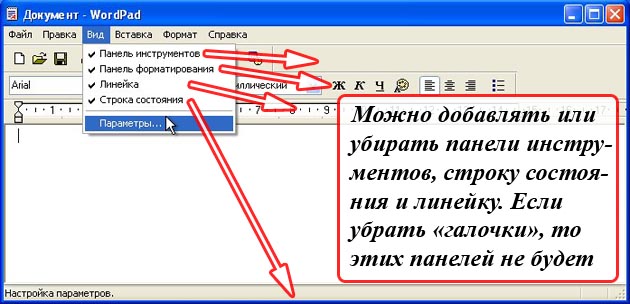
Como você pode ver, o menu é aproximadamente o mesmo. Acaba de ser adicionado o item de menu “Exibir”, que adiciona ou remove barras de ferramentas com ícones. Além disso, esses painéis podem ser removidos ou adicionados clicando no item correspondente no menu suspenso com o botão esquerdo do mouse.
O princípio de funcionamento neste editor é o mesmo do Bloco de Notas. Mas a funcionalidade é um pouco mais rica.
Aqui já podemos criar um documento semelhante ao enunciado da lição “Edição e Formatação”.
Ponto interessante. Não há tecla de atalho F5 para inserir data e hora. Mas agora você pode escolher o formato em que deseja ver a data e a hora no seu texto.
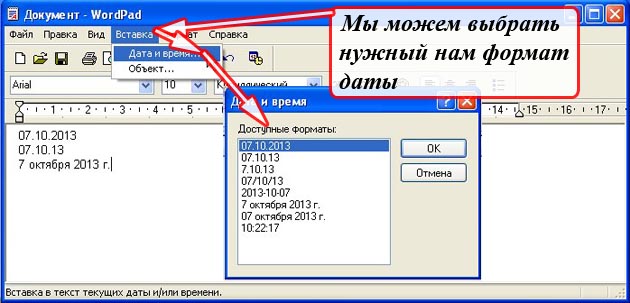
WordPad (versão 6.1) incluído no Windows 7

Na interface redesenhada, os desenvolvedores (programadores e designers) procuraram organizar todos os elementos de forma mais compacta e conveniente para o usuário. Se eles tiveram sucesso ou não, decida por si mesmo.
Por exemplo, foi difícil para mim me adaptar. Há 20 anos me acostumei com interfaces clássicas. Mas não há para onde ir, você tem que dominar isso. E, se tudo é mais ou menos simples com o WordPad, então “me acostumei” com os programas do pacote de escritório profissional da Microsoft por cerca de um mês.
Mas, por outro lado, depois de trabalhar algumas semanas, encontrei muitas vantagens e conveniências nas novas interfaces.
O que mais pode ser dito sobre esta versão do WordPad.

O clássico item de menu “Arquivo” foi substituído por um ícone, clicando nele abre um submenu padrão para trabalhar com o arquivo. Aqui podemos ver informações sobre o fabricante e versão do programa.
Bem, para descobrir se existem teclas de atalho correspondentes para executar um item de menu, você precisa passar o ponteiro do mouse sobre este item de menu. Neste exemplo, passei o mouse sobre o texto “Salvar”. Recebi uma dica para teclas de atalho correspondentes "Ctrl+S".
Outro ponto importante!
Padrão WordPad salva arquivos no formato RTF (.rtf), que pode ser aberto e editado no editor de texto Word da mesma empresa Microsoft. Mas você não pode mais abrir e editar no Bloco de Notas.

Mas quero chamar sua atenção para outro formato no qual você pode salvar o conteúdo do arquivo. Esse abrir formato de documento de escritório - Formato OpenDocument, ODF(formato de documento aberto). O que significa aberto?
Um pouco de história
Como eu disse, assim que surgiram os computadores, surgiram imediatamente os programas de edição de texto.
Os fabricantes de software começaram a criar processadores de texto e a criar formatos nos quais os documentos pudessem ser salvos e armazenados.
Esses editores entraram no mercado com preços, funcionalidades diferenciadas, etc.
Cada empresa de desenvolvimento manteve zelosamente os segredos das especificações de seus formatos dos olhos dos concorrentes. O mercado é o mercado.
O mais interessante é que os documentos feitos em um editor não poderiam ser abertos em outro editor. Como as especificações não foram publicadas em nenhum lugar para visualização pública, mas foram mantidas em segredo, elas foram fechado.
O tempo voou. Editores e formatos se multiplicaram até que os problemas começaram.
Imagine que você trabalha para uma grande empresa. Sua empresa adquiriu um processador de texto profissional para seus funcionários.
Com o passar do tempo. Milhões de documentos foram criados. E de repente a empresa da qual o programa foi adquirido faliu. Todos. O programa adquirido não é mais compatível.
Mais tempo passa. Os computadores avançam, novos sistemas operacionais estão sendo criados. E, em um belo momento, o programa repentinamente não é instalado em um novo computador com um novo sistema operacional.
E os novos editores não apoiam o formato em que a corporação produz documentos. A situação, claro, não é de impasse. Mas quanto tempo, nervosismo e dinheiro serão necessários para traduzir documentos em novos formatos?
E se o formato para o qual você está traduzindo seus documentos deixar de ser suportado em um ou dois anos junto com o novo editor que você adquirir?
E o que, então em círculo?
A comunidade mundial olhou para este pesadelo, ou melhor, viveu-o na sua própria pele, e chegou à conclusão de que esta situação deve ser corrigida. E o mais rápido possível.
O resultado de muitos anos de trabalho foi um padrão desenvolvido pela comunidade industrial OÁSIS .
Em seguida, todos os fabricantes de software, incluindo editores de texto, foram recomendados a incluir em seus programas a capacidade de salvar documentos em formatos abertos.
Assim, o suporte para formatos abertos no editor WordPad apareceu com o lançamento do sistema operacional Windows 7 e em programas de escritório, começando com o pacote de escritório Microsoft Office 2007.
Assim, se um arquivo for salvo em formato aberto, no futuro será possível abri-lo com qualquer editor em qualquer formato .
Editores de texto profissionais
Editores de texto profissionais geralmente estão incluídos em pacotes especiais de escritório. Esses pacotes incluem um conjunto de programas necessários à produção.
A gama de ferramentas dos programas desses pacotes é simplesmente enorme. Os recursos e comodidades são simplesmente impressionantes.
Provavelmente todos vocês já ouviram falar de um pacote de escritório como o Microsoft Office (Microsoft Office), que inclui programas aplicativos: Word (Word - editor de texto), Excel (Excel - planilhas), Access (acesso - bancos de dados), Outlook (Outlook é um cliente de e-mail, do qual já falamos na lição “Cliente e Interface Web”), etc.
Examinaremos brevemente todos os aplicativos, mas não dentro do escopo desta lição.
Pacote de software (aplicativos) Microsoft Officeé pago. Agora observei especificamente os preços na Internet.
Por exemplo, o pacote de escritório mais recente da Microsoft “Office Professional 2013” para instalação em um computador custa 19.559 rublos (quando olhei o preço, um chiclete caiu da minha boca).
Neste artigo quero mencionar apenas um programa deste pacote - um editor de texto Microsoft Escritório Palavra.
Assim como no caso do WordPad, a partir do Microsoft Office 2007, a interface dos programas deste pacote mudou.
Se o Word do Microsoft Office 2003 ainda tivesse a antiga interface padrão,

então no Word do pacote Microsoft Office 2007 ele já está atualizado.
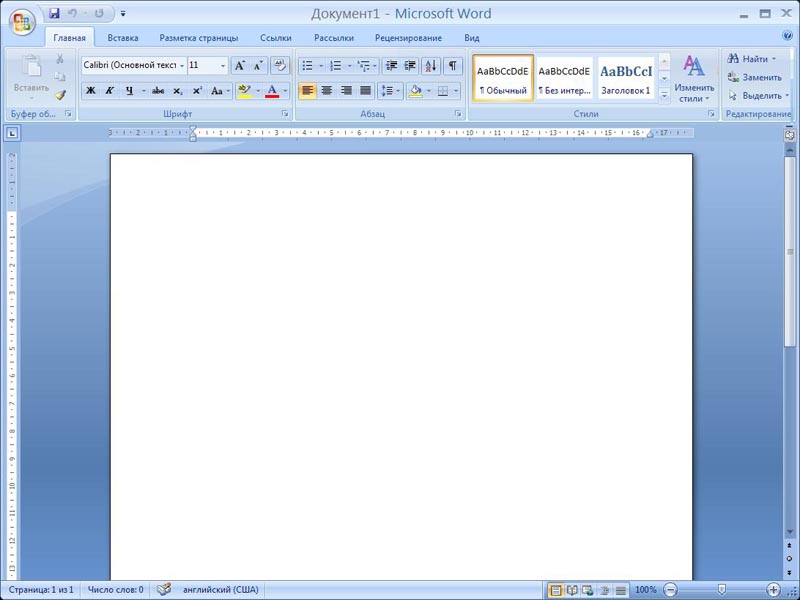
Aliás, um exemplo clássico da nossa excursão pela história. O “Office Professional 2013” funcionará apenas nos sistemas operacionais Windows 7 e Windows 8, mas nos sistemas operacionais Windows XP e Windows Vista, os programas do pacote não poderão mais ser instalados. Assim chamado, incompatibilidade.
Além disso, o suporte para aplicativos do pacote Microsoft Office 2003, que é “ideal” para o Windows XP, está terminando.
Mas isso não é tudo.
Por padrão, o Word do pacote Microsoft Office 2003 salva arquivos no formato DOC (.doc) e o Word do pacote Microsoft Office 2007 no formato DOCX (.docx), que são parcialmente incompatíveis entre si.
E, embora este problema possa ser resolvido, uma tendência negativa ainda pode ser traçada.
Mas nem tudo é tão ruim e triste. E não é necessário instalar o Microsoft Office quebrado ou roubado em seu computador.
Uma alternativa a um pacote de software de escritório pago é grátis Grátis) pacotes de escritório OpenOffice.org(organização de escritório aberto) e LibreOffice(Escritório Laybre).
Em termos de funcionalidade, os pacotes de escritório gratuitos quase não são inferiores ao pacote do Microsoft Office.
As interfaces dos aplicativos no OpenOffice.org e no LibreOffice são quase as mesmas.
Padrão programas de pacotes salvam arquivos diretamente em formatos abertos.
Interface do editor de texto Escritor(raité):
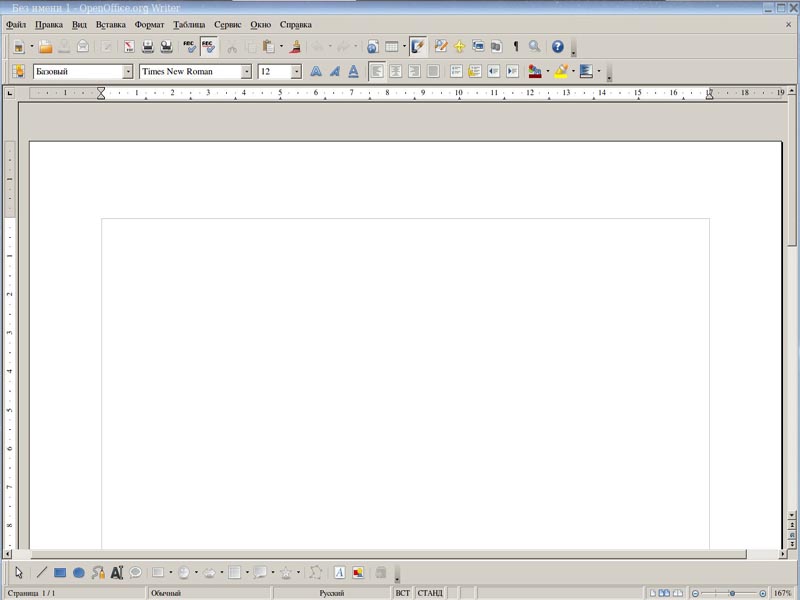
Como pode ser visto na figura, a interface do programa está mais próxima do visual clássico, em contraste com as interfaces atualizadas da Microsoft.
Como já disse, existem muitas ferramentas nos programas desses pacotes. Aqui está um exemplo para o editor Word do Microsoft Office 2003

É possível aprender a finalidade de todas as ferramentas disponíveis? Não sei. Eu nem tentei. Duas barras de ferramentas, “Padrão” e “Formatação”, que estão habilitadas por padrão, foram suficientes para eu trabalhar.
Na verdade, estudei a finalidade das ferramentas de edição nesses painéis. Onde aleatoriamente, onde chamando ajuda para o programa usando uma chave F1. Bem, assisti parcialmente às aulas na Internet, felizmente agora elas estão “como sujeira”.
Os editores de texto para Windows vêm em vários tipos. O mais simples deles é o Bloco de Notas, instalado por padrão no computador durante a reinstalação do sistema. É adequado para escrever e editar código, para anotações rápidas e assim por diante. Ele arranca rapidamente, demora um pouco para dirigir e não tem sinos e assobios. Não é adequado para edição de texto em grande escala e profunda. Os tipos de editores de texto diferem entre si em suas capacidades de edição. O bloco de notas, por exemplo, às vezes é usado por programadores. Se não houver editor melhor. Ele não modifica o código, permitindo destacar erros nele e vê-lo em sua forma original.
O editor Notepad é o mais minimalista de todos os editores, salvando um documento de texto no formato . TXT
A lista de editores de texto que consideraremos no artigo inclui:
- Bloco de notas++
- AlkelPad
- Texto sublime.
Esses editores de texto são considerados os melhores e mais convenientes tanto para usuários quanto para programadores. Vejamos cada um deles com mais detalhes.
Notepad++: mais de cem formatos e facilidade de aprendizado
Este é o melhor editor de texto para programadores de acordo com a maioria dos usuários que trabalham nesta área. É aqui que começamos nossa análise dos editores de texto.
Dica do editor: Recomenda-se instalá-lo imediatamente após a instalação do sistema. Uma grande vantagem são mais de cinquenta formatos suportados. É considerado um dos mais convenientes para os programadores porque destaca o código-fonte que está sendo trabalhado no momento. Ao editar scripts em PHP, a linha necessária é encontrada rapidamente, o que permite fazer todas as alterações necessárias.
Ou seja, é fácil de aprender, pois é semelhante ao MS Word usual.
O Notepad++ será útil não apenas para programadores. Com sua ajuda, você pode abrir arquivos que perderam a codificação e não podem ser abertos ou, quando abertos, exibir um conjunto de caracteres incompreensíveis. Após selecionar a seção de codificação no editor, converta ANSI para UTF 8 ou vice-versa. Isso resolverá o problema.
A janela do programa e a seção de codificação são assim
ASSISTA O VÍDEO
Criado
Outro editor com muitos recursos. Ao contrário da versão anterior, a luz de fundo não é tão bem implementada aqui.
Portanto, se você não planeja abrir arquivos no formato php, então é bastante adequado para fazer todo o trabalho necessárioO programa possui todas as funções necessárias, incluindo realce do mesmo, abertura de arquivos com falha de codificação, busca e substituição de palavras e expressões e configuração de data e hora no documento. Este programa será útil para quem trabalha em máquinas de baixo consumo de energia, bem como para quem deseja expandir e melhorar a funcionalidade de um bloco de notas normal.
A interface fica assimUma séria desvantagem para quem já usa o editor há muito tempo é a impossibilidade de operar com duas ou mais abas. Em outras palavras, você não conseguirá trabalhar com dois textos ou documentos diferentes.
AlkelPad
Sua peculiaridade é que as ferramentas do editor de texto podem ser facilmente alteradas com a instalação de plugins adicionais. Ou seja, a funcionalidade original pode ser significativamente expandida.
Outros editores de texto livres não possuem esse recurso, o que os torna sistemas bastante rígidos, sem a capacidade de fazer alteraçõesTalvez um dos segredos da popularidade deste programa seja a capacidade de exibir o trabalho de diferentes programas. Na imagem acima está o Total Commander, integrado ao programa. Outros editores de texto para computadores não possuem esta função.
A funcionalidade inclui destaque de código, capacidade de trabalhar com diferentes abas, substituição e busca de um fragmento de texto em um documento.
Uma desvantagem significativa é que o AlkelPad não suporta codificações como outros programas de texto. Apesar de esta função estar inicialmente disponível, é muito inconveniente trabalhar com ela, ao contrário de softwares semelhantes.
Texto sublime
Descrevendo detalhadamente os melhores editores de texto, também mencionaremos este. É adequado para quem trabalha com PHP ou Python. Enquanto os editores de texto modernos oferecem aos usuários fundos claros com letras escuras, o Sublime Text segue um caminho diferente.
Vai agradar a quem prefere cores escuras e um fundo escuro, onde os elementos-chave estão claramente destacadosÀ direita está uma área que permite acessar qualquer parte do documento com a qual você está trabalhando. Isso é conveniente para editores e para pessoas que precisam navegar constantemente em um documento com a máxima eficiência. Este está longe de ser o editor de texto mais simples, por isso suporta codificações, substituição de fragmentos, pesquisa em documentos e trabalho com várias abas simultaneamente.
Neste artigo, analisamos os editores de texto mais populares e fáceis de usar. O familiar Bloco de Notas está se tornando coisa do passado, dando lugar a opções aprimoradas que contêm funcionalidades avançadas e são adequadas para escrever códigos. Para os usuários não há muita diferença entre eles, então em muitos casos você pode continuar usando o bloco de notas e programas do pacote MS OFFICE. Isso é suficiente mesmo para um usuário avançado. Já os editores com destaque de código são necessários principalmente para programadores.
Editor de textoé um programa indispensável para quem trabalha com texto. O trabalho desse programa é o seguinte: criar e modificar arquivos de texto.
Existem 2 tipos de editores de texto: editores de código e processadores de texto.
O que é um editor de código?
Se falamos de um editor de código projetado para escrever códigos-fonte de programas. Eles fornecem funcionalidade estendida e opções adicionais ao trabalhar com código. As características deste grupo de editores incluem as capacidades principais.
Recursos do editor de código:
- realce de sintaxe;
- flexibilidade;
- recuo automático;
- sistema de navegação aprimorado.
Realce de sintaxe
Esta função destaca cada elemento do código com sua própria cor. Por exemplo, ela destaca palavras-chave no código em verde. Ele destaca o texto entre aspas em uma cor diferente e, se o programador cometer um erro, irá destacá-lo em vermelho.
Flexibilidade
Este recurso permite escrever no mesmo editor em diferentes linguagens de programação. O editor reconhece automaticamente a linguagem de programação com base na extensão do arquivo. Ou seja, se você lançou um arquivo chamado fail.cc, isso significa para o editor que você está escrevendo em C++. Se você iniciou seu trabalho com um arquivo chamado dfk.html, isso significa para o editor que ele deve mudar suas regras para a linguagem HTML. Em uma palavra, ele se adapta a você.
Recuo automático
Esta função foi projetada para recuo automático. Ou seja, o próprio editor calcula quantos espaços precisa adicionar. Isso torna o trabalho muito mais fácil.
Sistema de navegação aprimorado
Permite navegar facilmente até o elemento de código onde ocorreu o erro. Por exemplo, o verificador encontra um erro na linha 304 e você simplesmente insere o número da linha e vai para lá. Uma função muito importante, especialmente ao escrever códigos grandes.
Processadores de texto
Processadores de texto. Projetado para criar e editar vários tipos de documentos de texto. Seja uma carta ou um contrato formal. O mais comum deles é o Microsoft Word.
PARA recursos de processadores de texto As seguintes possibilidades incluem:
- criação de tabelas;
- verificação ortográfica;
- a capacidade de usar imagens no texto;
- enorme seleção de fontes;
- criação de listas;
- e muitas outras possibilidades.
Resumindo, podemos dizer que cada programa tem sua finalidade. E um determinado conjunto de funções para realizar a tarefa que lhe foi atribuída.
Pode ser útil ler:
- Problemas com roteador Wi-Fi;
- Editando o menu do carregador de inicialização do Windows;
- Como remover aplicativos desnecessários do Android;
- Drafting for Dummies: Uma visão geral dos recursos do Autodesk AutoCAD Fácil acesso alinhado às práticas de trabalho estabelecidas;
- Como deletar uma página no Instagram;
- Como bloquear um número de telefone para que não liguem no Android;
- Ativando portas USB em um laptop;
- Como adicionar um número à lista negra em um smartphone Android;